¿Cómo agregar un formulario de contacto y una página en WordPress? (Guía Fácil)
Publicado: 2021-10-18¿Te estás preguntando cómo agregar un formulario de contacto en WordPress? ¿O quieres aprender a agregar una página de contacto en WordPress? Si es así, entonces, esta guía es para usted.
Para los sitios web, es necesario tener una página de contacto con un formulario de contacto. Agregar un formulario de contacto permite a sus visitantes conectarse e interactuar con su sitio fácilmente. Además, esto ayuda a tus visitantes a despejar sus dudas y consultas sobre tus servicios o productos. Esto puede mejorar tanto la interacción como la conversión en su sitio.
Además, puede recopilar las direcciones de correo electrónico de sus visitantes a través del formulario de contacto. Con la información recopilada, puede actualizar a los clientes sobre productos/servicios, campañas, noticias, etc. Por lo tanto, ayuda a desarrollar relaciones sólidas con los clientes.
Habiendo dicho eso, es posible que se pregunte si es fácil crear formularios de contacto para su sitio de WordPress o no. Entonces, para ayudarte, te hemos preparado una guía fácil sobre cómo agregar un formulario de contacto en WordPress.
¡Entonces empecemos!
¿Por qué necesita un formulario de contacto y una página en su sitio web?
Antes de entrar en los pasos para agregar el formulario de contacto, analicemos las razones por las que lo necesita para el sitio.
- Accesibilidad: mediante el uso de formularios de contacto, sus visitantes pueden llegar fácilmente a su sitio web. Porque no todos los clientes revisarán el correo electrónico o la plataforma social solo para comunicarse con su sitio.
- Recopile información fácilmente: puede hacer que cierta información sea obligatoria para completar. Obtendrá fácilmente la información requerida de los visitantes, como el nombre, la información de contacto, etc. Ya que no se puede recopilar a través del método anterior con solo agregar su correo electrónico. dirección en el sitio.
- Protección contra correo no deseado: lo protege del correo no deseado, que es un dolor en el cuello. Agregar una dirección de correo electrónico no es un método efectivo que la exponga a los spammers y estos pueden enviar fácilmente mensajes de spam. Por lo tanto, para evitar los molestos spambots, utilice formularios de contacto para permitir que los visitantes se comuniquen con usted.
- Control sobre la información: puede tener un control completo sobre la información recopilada con los formularios de contacto a través de su sitio. En lugar de intercambiar una cantidad de correos electrónicos, lo cual es una molestia tanto para los usuarios como para los propietarios del sitio.
- Información organizada: recibirá información organizada, ya que la mayoría de los formularios de contacto incluyen líneas de asunto, nombre del destinatario, mensaje, etc.
Dicho esto, ahora veamos cómo crear un formulario de contacto y una página de contacto en WordPress.
¿Cuál es la mejor manera de agregar un formulario de contacto en WordPress?
Como ya hemos sabido sobre la importancia de tener un formulario de contacto en WordPress. Ahora, también debemos descubrir la mejor manera de crear un formulario de contacto en el sitio web. Entonces, discutamos un poco sobre las diferentes formas de agregar formularios de contacto.
Generalmente, los desarrolladores pueden codificarse a sí mismos para crear un formulario de contacto en su sitio web. Es una de las formas de tener un formulario de contacto. Pero no todos los que quieren un sitio web tienen habilidades de codificación.
Afortunadamente, en WordPress, ¡no hay necesidad de codificar! Hay muchos complementos fáciles de usar que lo ayudan a crear formularios de contacto de manera súper rápida y fácil. Lo mejor de todo es que la mayoría de ellos están disponibles de forma gratuita.
Por lo tanto, estos son algunos de los mejores complementos de formulario de contacto de WordPress que puede usar:
1. Formularios WP
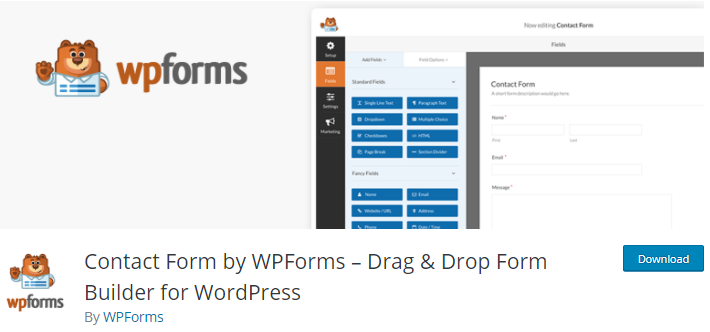
WPForms es un complemento de creación de formularios de WordPress para principiantes. Le permite crear formularios sorprendentes sin habilidades de codificación. Este complemento le proporciona plantillas preconstruidas de diferentes tipos de formularios para comenzar su tarea sin esfuerzo. Por lo tanto, puede crear fácilmente cualquier formulario, como formularios de contacto, formularios de comentarios, formularios de suscripción, formularios de pago, etc.
Precios:
Aunque el complemento WPForms es de uso gratuito y se puede descargar desde WordPress.org, puede actualizar a la versión premium. La versión premium se da como:
- Plan Básico: $31.60/año
- Plan Plus: $79.60/año
- Plan Pro: $159.60/año
- Plan Élite: $239.60/año
2. Formulario de contacto 7
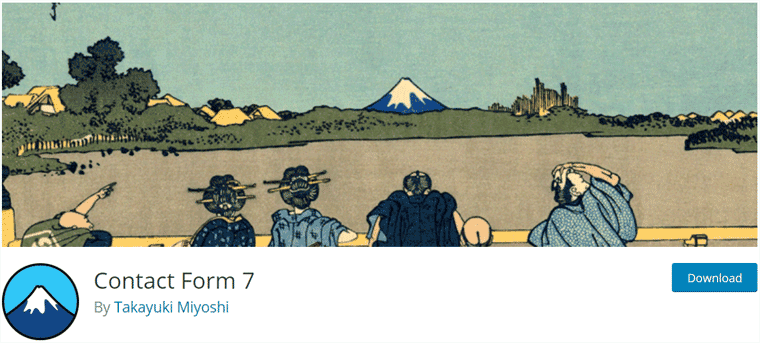
Contact Form 7 es el complemento gratuito de formulario de contacto de WordPress más popular con más de 5 millones de instalaciones activas. Le permite crear y administrar múltiples formularios de contacto fácilmente. Además, incluye otras características como CAPTCHA, integración con el filtrado de spam de Akismet, etc.
Precios:
El complemento Contact Form 7 es completamente gratuito para usar y descargar desde WordPress.org.
3. Formas Ninja
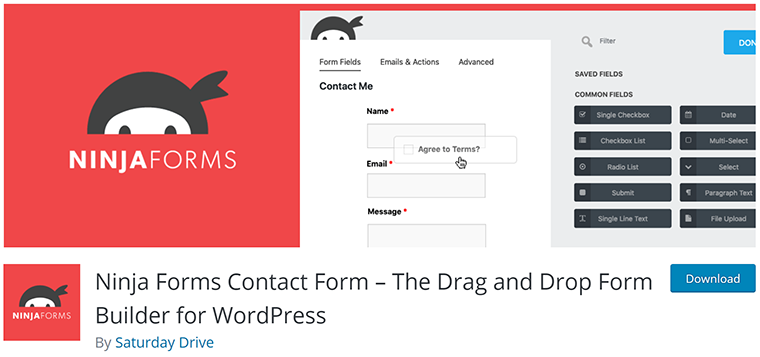
Ninja Forms es otro complemento impresionante para crear hermosos formularios de WordPress. Puede arrastrar y soltar fácilmente una variedad de campos de formulario en diseños de filas y columnas. El complemento lo ayuda a crear no solo formularios de una sola página sino también de varias páginas. Además, permite a los usuarios cargar archivos de cualquier formato, como archivos doc, pdf, hojas de Excel, etc.
Precios:
El complemento Ninja Forms le proporciona una versión gratuita que se puede usar desde WordPress.org. También tiene la versión premium. El plan de precios de la versión pro son:
- Plan Personal: $49.50
- Plan Profesional: $99.50
- Plan de Agencia: $249.50
Nuestra recomendación – WPForms
Entre los complementos mencionados, hemos elegido WPForms para este tutorial.
Porque WPForms es el complemento más fácil de usar para crear cualquier tipo de formulario. También le permite insertar fácilmente sus formularios en las publicaciones del blog, las páginas, la barra lateral, los widgets, el pie de página y muchos más.
No solo eso, sino que también puede recibir notificaciones instantáneas mientras recibe el formulario enviado por los clientes.
¿Cómo crear un formulario de contacto en WordPress?
Aquí, vamos a través del proceso paso a paso para crear un formulario de contacto en su sitio de WordPress usando el complemento WPForms. Además, puede usar cualquier tema de WordPress para su sitio web. Aquí, usaremos el tema Astra.
Entonces, veamos los pasos que se detallan a continuación:
Paso 1: Instalar y activar WPForms
En primer lugar, inicie sesión en el panel de control de su sitio web de WordPress. Luego vaya al menú Complementos y haga clic en Agregar nuevo .
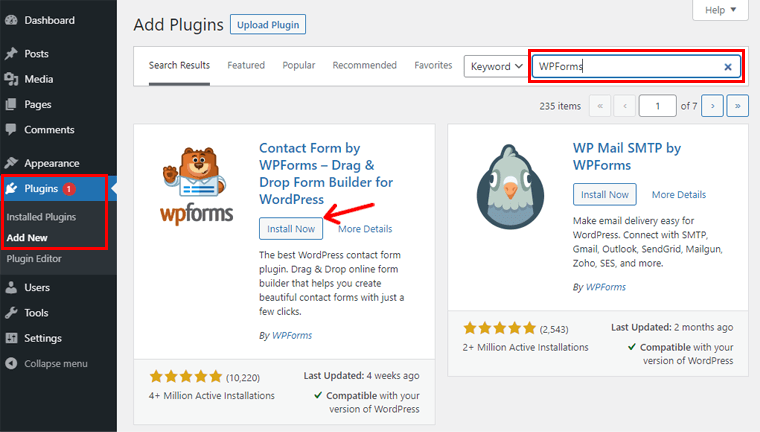
Después de eso, puede ver una barra de búsqueda en la parte superior derecha de su tablero. Allí debe escribir "WPForms" para buscar el complemento para la instalación.
Una vez que haya encontrado el complemento, haga clic en el botón Instalar ahora .
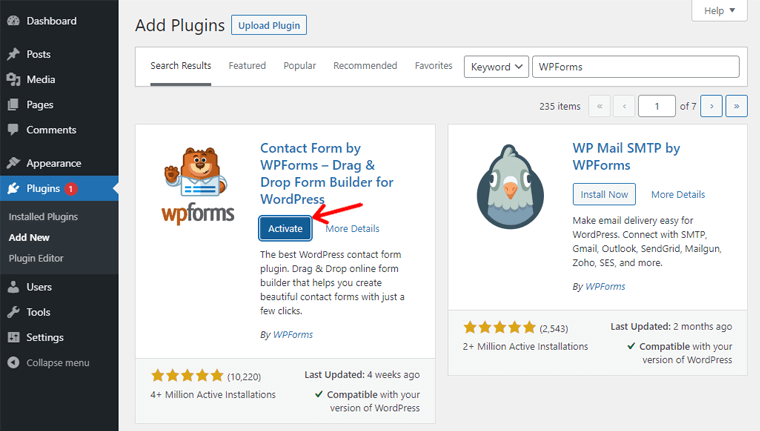
Después de completar la instalación, puede ver el botón Activar . Haga clic en él para ver si el complemento funciona.
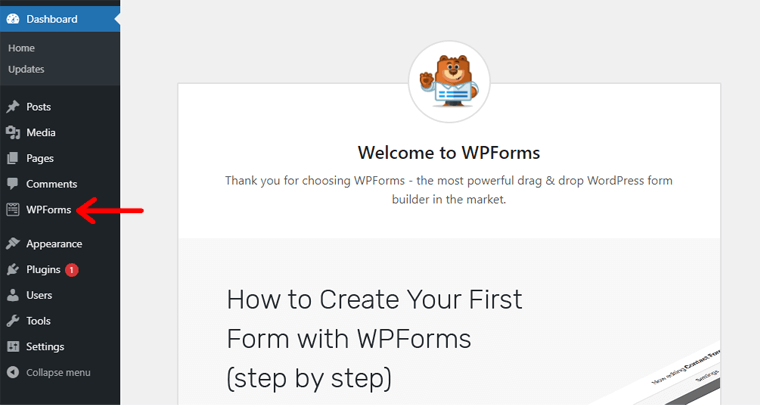
Después de activar el complemento, puede ver un menú adicional 'WPForms ' en su tablero.
Paso 2: crea un formulario de contacto
Ahora, podrá comenzar a crear su formulario de contacto fácilmente.
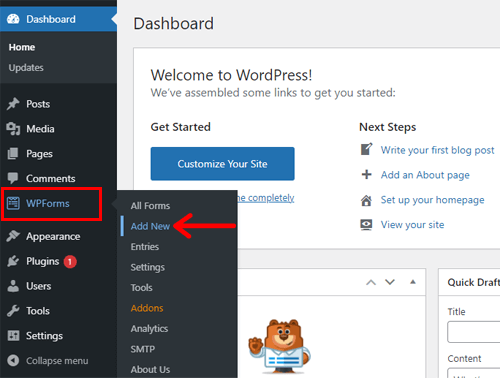
En primer lugar, vaya al menú WPForms y haga clic en Agregar nuevo desde su tablero.
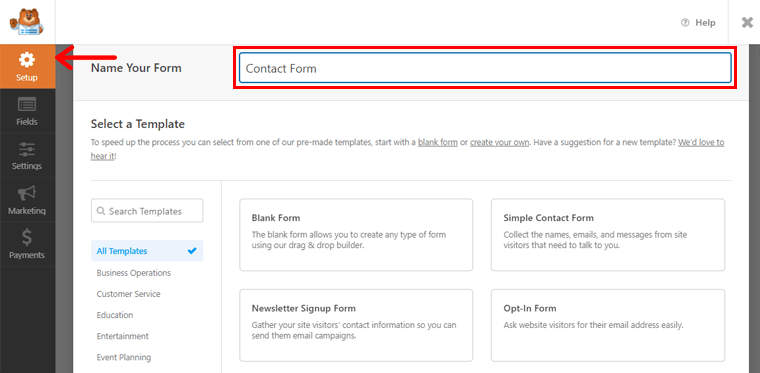
Después de hacer clic en Agregar nuevo, será dirigido a la página Configuración . Puede escribir el nombre de su formulario antes de crear uno. Allí, puede ver las plantillas y usarlas para crear diferentes tipos de formularios. Además, puede obtener el formulario en blanco para crear desde cero.
Entonces, hay 2 métodos: usar una plantilla y crearla desde cero. Los pasos para cada método se dan a continuación. ¡Ahora, comencemos!
Método 1: usa una plantilla
Estos son los pasos para crear un formulario de contacto usando la plantilla.
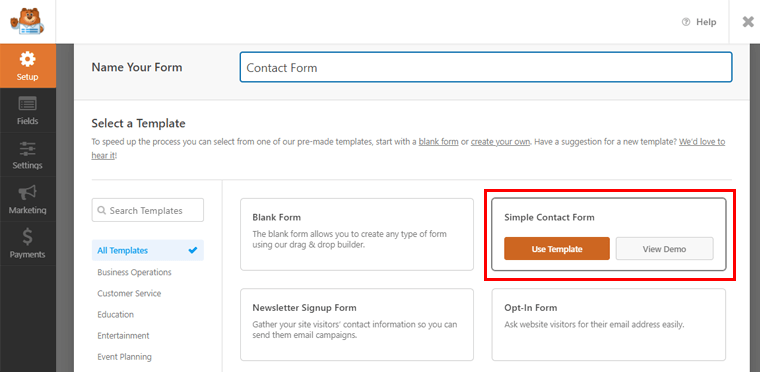
Después de encontrar su plantilla adecuada, cuando pase el mouse sobre ella, podrá ver el botón "Usar plantilla ". Haz click en eso. O antes de usar la plantilla, puede simplemente hacer clic en el botón 'Ver demostración ' para ver cómo aparece el formulario.
Hemos seleccionado la plantilla ' Formulario de contacto simple ' para mostrarle una demostración.
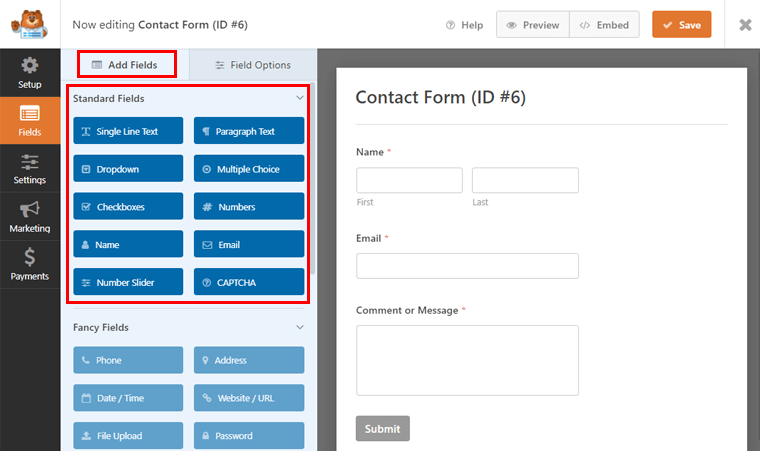
Después de hacer clic en la plantilla, irá a editar la página del formulario. Allí, puede ver la sección Campos en el lado izquierdo para agregar cualquier campo usando el menú "Agregar campos" . Puede ver campos estándar y otras opciones de campos, que simplemente se pueden arrastrar para agregar campos en la plantilla.
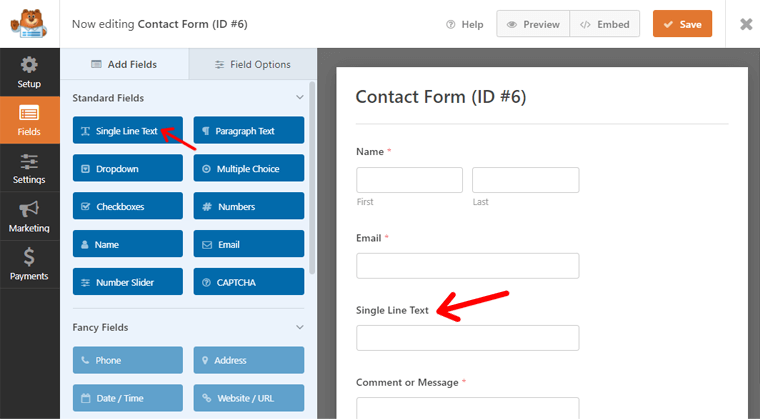
Además, puede personalizar el contenido de los campos agregados como desee. Para eso, vaya al menú “ Opciones de campo ”, donde puede cambiar fácilmente la etiqueta, los formatos, las descripciones, etc.
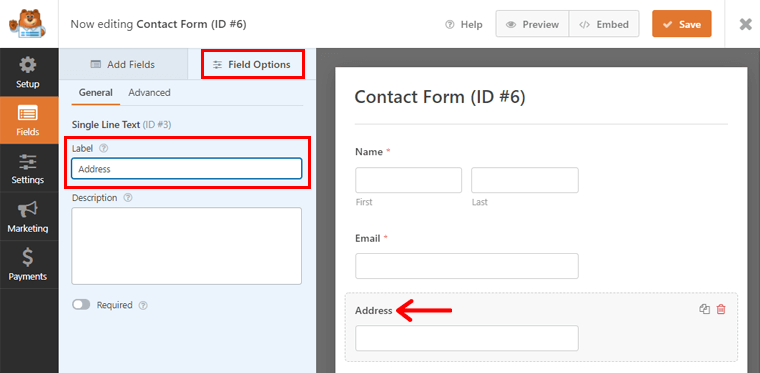
Método 2: crear un formulario desde cero
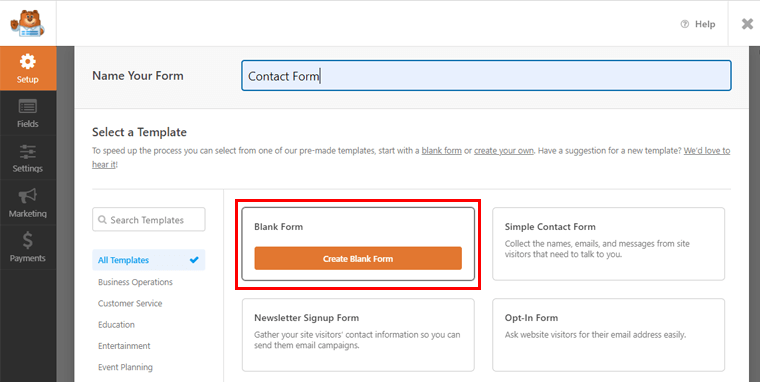
Para crear un formulario desde cero, vaya a la sección "Formulario en blanco" . Luego desplácese sobre él y haga clic en el botón Crear formulario en blanco .
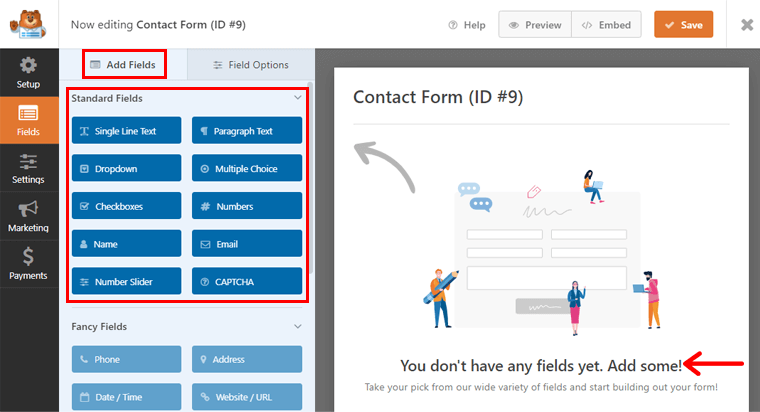
Ahora, se le dirigirá a la sección de edición del "Formulario en blanco". Allí puede ver las opciones de campo estándar en la sección Campos , utilizando el menú "Agregar campos ".
Simplemente arrastre y suelte los campos obligatorios para incluir en su formulario como se explica en "Método 1: use una plantilla". Puede insertar cualquier campo según su elección. Además, edite el contenido del campo con el mismo proceso yendo a " Opciones de campo ".
Eliminar y reordenar campos
Después de personalizar el contenido de su formulario desde cualquiera de los 2 métodos, también puede eliminar el campo. Si hace clic en cualquier campo, puede ver el icono de eliminar. Vaya al icono Eliminar y haga clic en el botón " Aceptar " para eliminarlo.
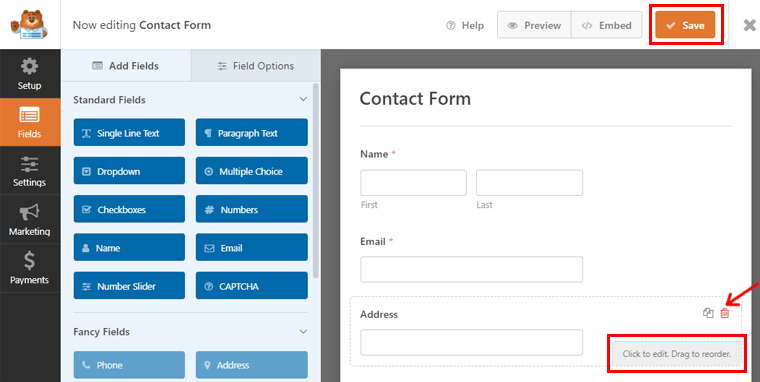
Además, para reordenar el campo, haga clic en un campo específico, donde encontrará " Arrastrar para reordenar ". Simplemente necesita arrastrar y colocar y organizarlos en el orden que desee.
Después de completar la edición de su formulario, de cualquier manera, haga clic en el botón Guardar en la parte superior derecha.
Paso 3: configurar los ajustes del formulario
Más adelante, el siguiente paso es configurar los ajustes para el formulario que acaba de crear. Para hacerlo, vaya a la sección Configuración en el lado izquierdo de la pantalla de WPForms. Allí encontrará 3 opciones de configuración: General, Notificación y Confirmaciones. Debido a que estamos usando la versión gratuita, otras opciones están disponibles solo para usuarios profesionales.

Ahora, configuremos las 3 opciones.
General
El primero es Configuración general . Allí, puede configurar diferentes opciones como el nombre del formulario, la descripción del formulario, el texto del botón de envío, etc. Puede personalizar esos contenidos como desee. Sobre todo, debe " Habilitar la protección antispam " para evitar los robots de spam y los mensajes de spam.
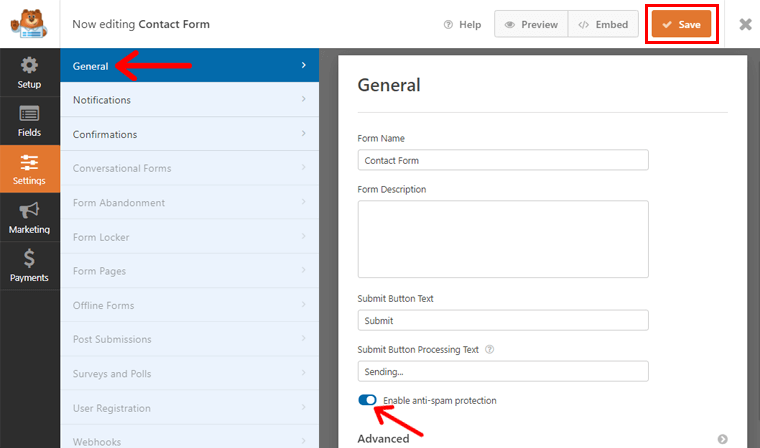
Debajo de eso, también podrá configurar secciones avanzadas, como agregar una clase CSS para formularios y botones, etc. Simplemente puede dejar la configuración predeterminada, pero no olvide hacer clic en el botón Guardar después de configurarlos.
Notificaciones
La Notificación le permite recibir alertas cuando los visitantes envían sus formularios. En esta configuración, puede configurar cómo recibirá correos electrónicos o mensajes.
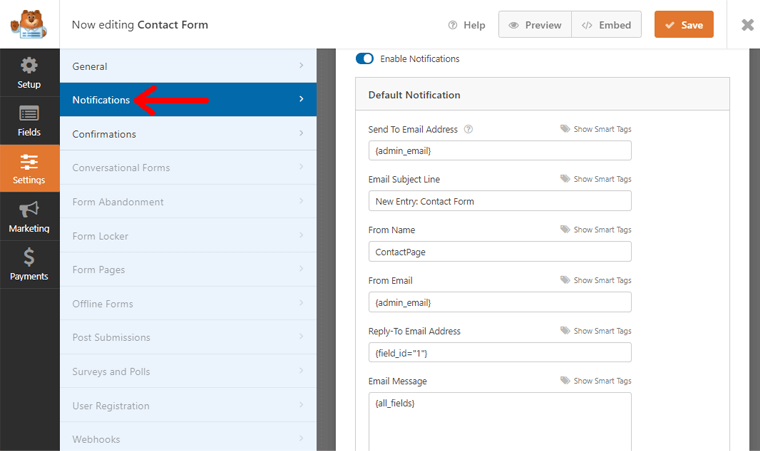
De forma predeterminada, hay " Habilitar notificaciones ", pero puede deshabilitarlas para evitar las notificaciones.
El primer elemento a configurar es “ Enviar a dirección de correo electrónico ”. Ya existen etiquetas inteligentes que usan correos electrónicos de administrador de su configuración de WordPress. Sin embargo, también puede agregar otras direcciones de correo electrónico de los destinatarios usando comas .
El siguiente es " Línea de asunto del correo electrónico ", que por defecto está escrito como "Nueva entrada", seguido del nombre del formulario. Pero al usar etiquetas inteligentes, también puede agregar opciones de campo.
Avanzando, también puede personalizar el contenido del Nombre del remitente. Del mismo modo, De correo electrónico se establece en la dirección de correo electrónico del administrador de forma predeterminada, pero simplemente puede ingresar el correo electrónico de un remitente diferente.
El otro elemento es " Dirección de correo electrónico de respuesta ", que se utiliza como destinatario de cualquier respuesta. Por lo tanto, es mejor establecer el elemento De correo electrónico en su propia dirección de correo electrónico o en el correo electrónico del administrador.
El elemento final es el mensaje de correo electrónico que, de forma predeterminada, contiene todos los campos. Pero puede personalizar el contenido del correo electrónico.
Confirmaciones
Confirmaciones es la última sección de la configuración. Aquí, le permite configurar mensajes de confirmación para los visitantes que han enviado sus formularios.
El elemento Tipo de confirmación le ofrece 3 opciones: mensaje, mostrar página e ir a URL.
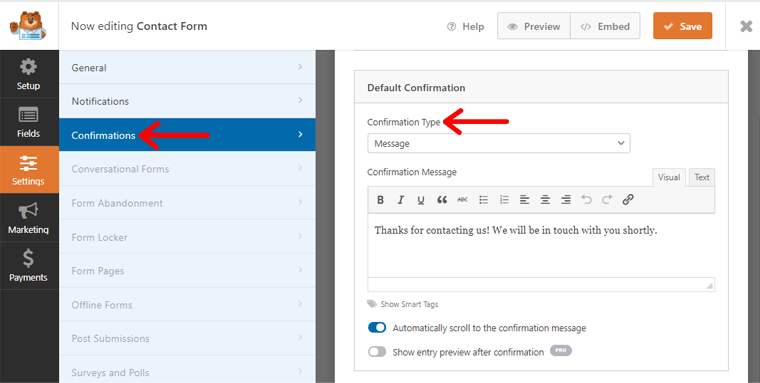
El primero es un mensaje que se muestra tan pronto como los usuarios envían su formulario. También puede personalizar el contenido del mensaje desde el elemento Mensaje de confirmación .
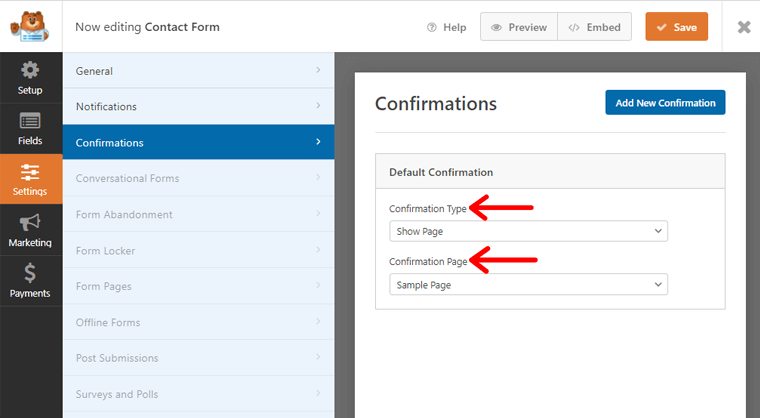
La otra opción es Mostrar página . En esta opción, puede dirigir a los visitantes que han enviado el formulario a cualquiera de las páginas web de su sitio web. Puede ingresar el nombre de la página desde la página de confirmación .

La última opción es Ir a URL . Esto redirige a sus visitantes a cualquier URL que haya ingresado en la URL de redireccionamiento de confirmación . Simplemente agregue cualquier enlace de las páginas que desea que sus visitantes redirijan.
Paso 4: Guarde su formulario de contacto
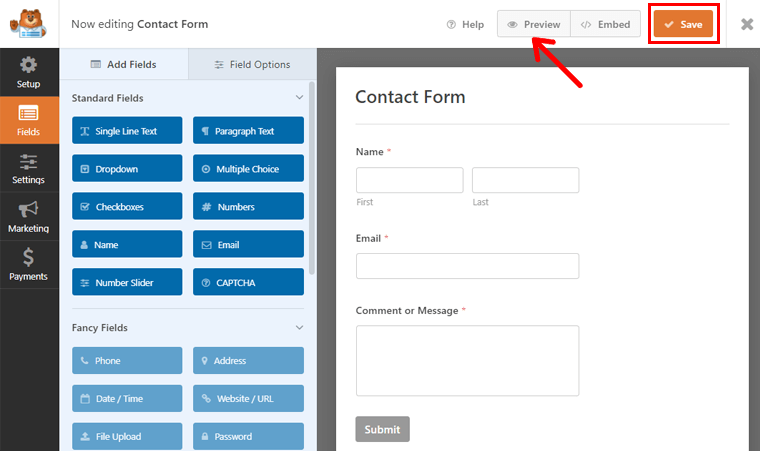
Por último, haga clic en el botón Vista previa para ver cómo aparece su formulario para sus usuarios. Si cree que su formulario es perfecto, simplemente haga clic en el botón Guardar .
¿Cómo agregar una página de contacto en WordPress?
Una vez que haya terminado de crear el formulario, echemos un vistazo a cómo agregar un formulario a su página. ¡Vamos a empezar!
Paso 1: cree una nueva página en su sitio de WordPress
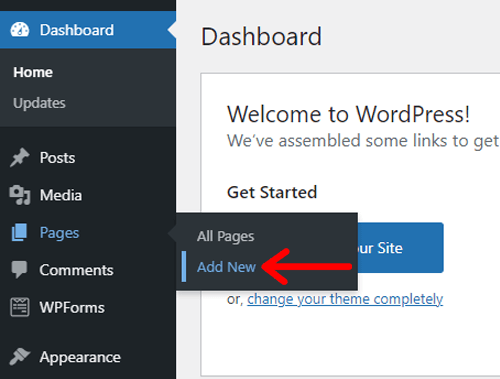
En primer lugar, debe crear una nueva página en su sitio web para agregar formularios. Entonces, vaya al tablero, haga clic en Páginas y vaya a Agregar nuevo para agregar una nueva página en su sitio web.
Después de eso, serás llevado a la sección de edición de la página.
Paso 2: agregue su formulario de contacto en la página y publique
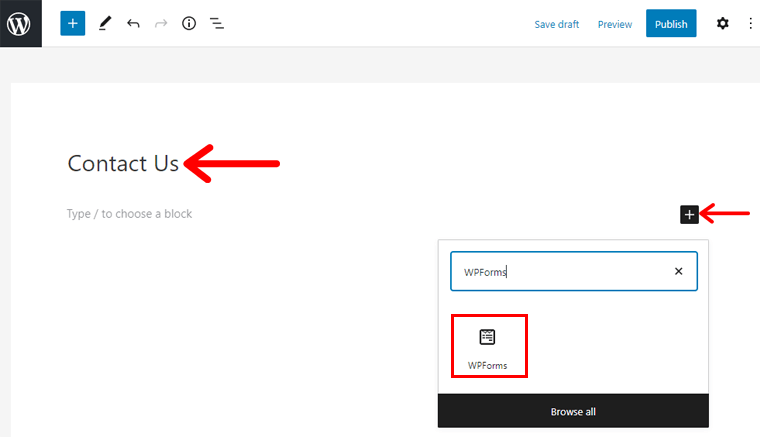
Después de crear una nueva página, agregue un título para su página como hemos escrito: "Contáctenos". Ahora haga clic en el botón + en "Escriba/o elija un bloque". Luego, verá la barra de búsqueda donde debe ingresar "WPForms".
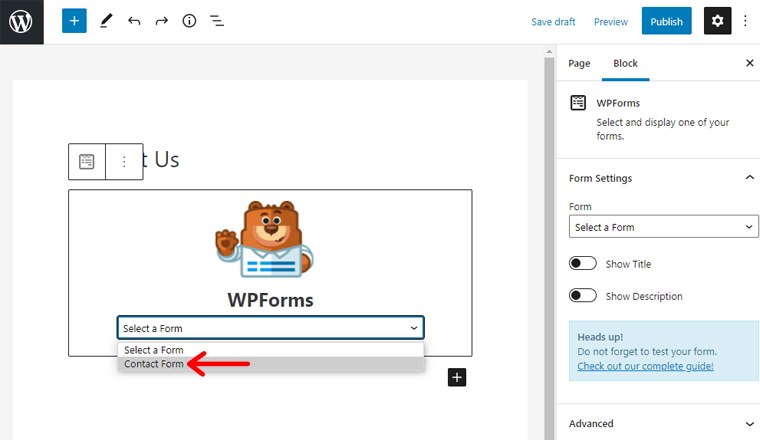
Una vez que haya encontrado WPForms, haga clic en él y el asistente de WPForms aparecerá en su editor de texto. Ahora, haga clic en "Seleccionar un formulario" donde obtendrá las opciones de los formularios que ha creado. Seleccione cualquiera de los formularios que desea incrustar en su página y el formulario aparecerá en su editor de texto.
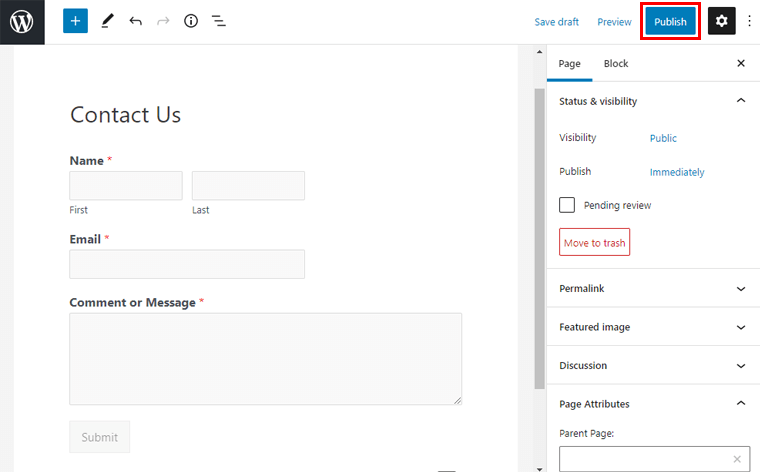
Después de agregar el formulario a su página, haga clic en el botón Publicar en la parte superior derecha para publicar su página de contacto.
Paso 3: muestra el enlace de la página de contacto en tu sitio
Ahora que ha publicado su página "Contáctenos", es posible que no vea el enlace de la página en su página de inicio del sitio web. Para eso, debe agregar el enlace de la página "Contáctenos" en una ubicación visible, como un menú, pie de página o sección de la barra lateral.
Entonces, echemos un vistazo a cómo agregarlo.
Agregar enlace de página de contacto en el menú
Para eso, inicie sesión en el tablero, luego vaya a Apariencia>Menús . Allí, verá una estructura de menú en el lado derecho. Contiene un formulario para crear un nuevo menú.
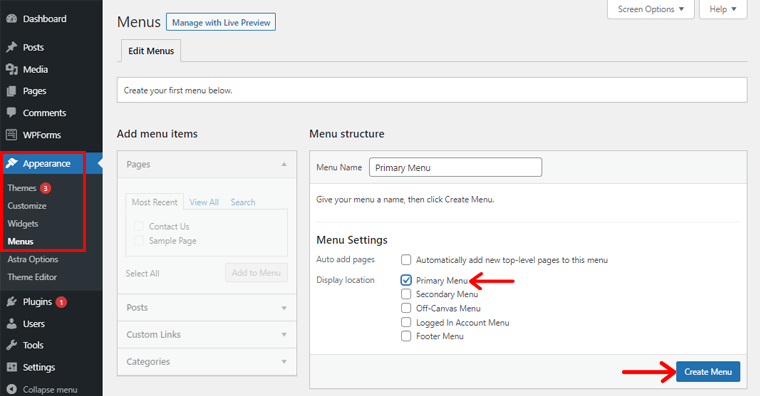
Debido a que es un menú de encabezado, debe dar el nombre del menú de su elección, aquí hemos escrito "Menú principal".
Después de eso, marque el " Menú principal " que se encuentra dentro de la Configuración del menú . Luego, haga clic en el botón Crear menú .
Después de eso, verá la sección Página en el lado izquierdo, haga clic en "Ver todo". Allí, verá la página Contáctenos que ha publicado recientemente, simplemente márquela. También puede agregar algunos enlaces personalizados o cualquier otra página que desee tener en su menú. Luego, haga clic en el botón Agregar al menú .
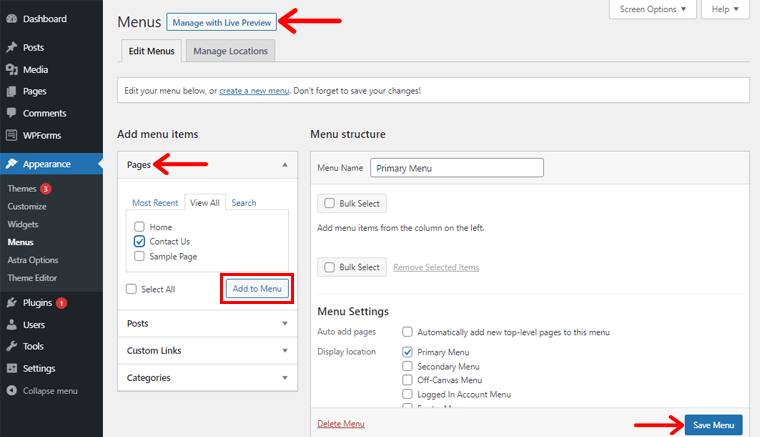
Finalmente, haga clic en el botón Guardar menú después de agregar la página de contacto en la parte inferior derecha.
Ahora, vaya al botón "Administrar con vista previa en vivo" en la parte superior de la sección del menú. Serás dirigido a la sección de edición en vivo.
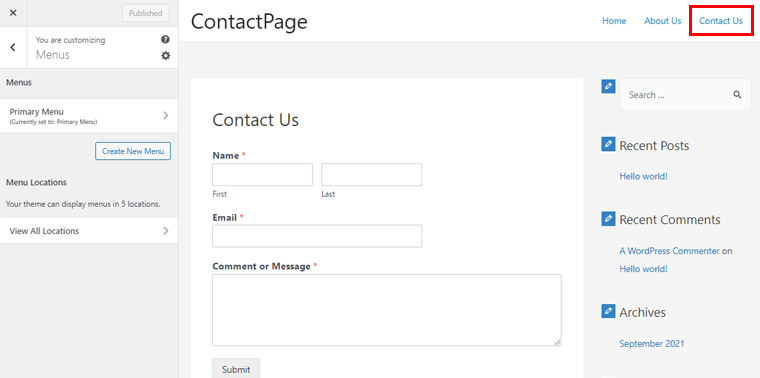
Aquí, verá el elemento de menú Contáctenos en la sección del encabezado. Si hace clic en ese menú, irá al enlace de la página Contáctenos .
Agregar formulario de contacto en la barra lateral
Ahora que ha agregado el enlace de la página de contacto en el menú, es posible que también desee tener el formulario de contacto en la barra lateral. Puede hacerlo permaneciendo en la página Guardar edición en vivo.
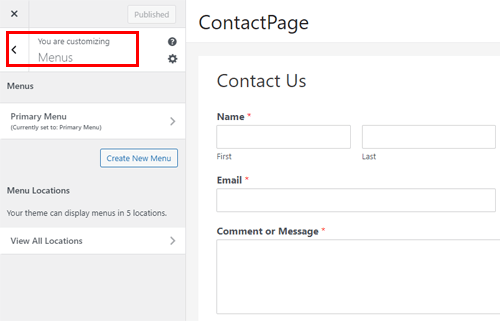
Haga clic en el botón de flecha hacia atrás de los Menús . Verá un montón de opciones que se pueden personalizar y editar. Simplemente haga clic en la opción Widget .
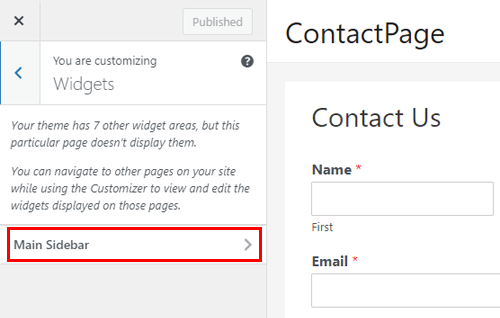
Ahora, puede ver la barra lateral principal , haga clic en ella.
Allí, verá el botón + , haga clic en él y busque WPForms. Una vez que lo haya encontrado, haga clic en el widget de WPForms.
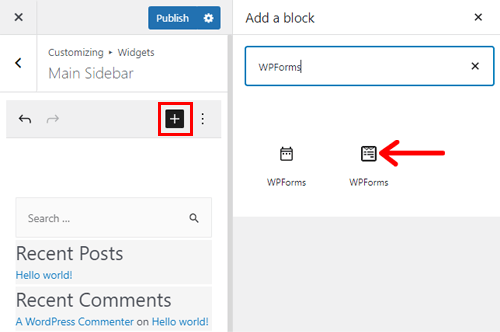
Y seleccione un formulario que desee en su barra lateral. Ahora, ya está todo listo.
Además, puede arrastrar su formulario de contacto en la parte superior o en cualquier lugar donde desee mostrarlo en la barra lateral.
Agregar enlace de página de contacto en el pie de página
Agregar un enlace de página de contacto en el pie de página es similar al del menú de encabezado. Vaya a Apariencia y haga clic en la opción Menús desde su tablero.
Allí puede ver la estructura del menú en el lado derecho. Proporcione el nombre del menú de su elección, aunque hemos escrito "Enlaces importantes". Ahora, marque el Menú de pie de página y haga clic en Crear menú .
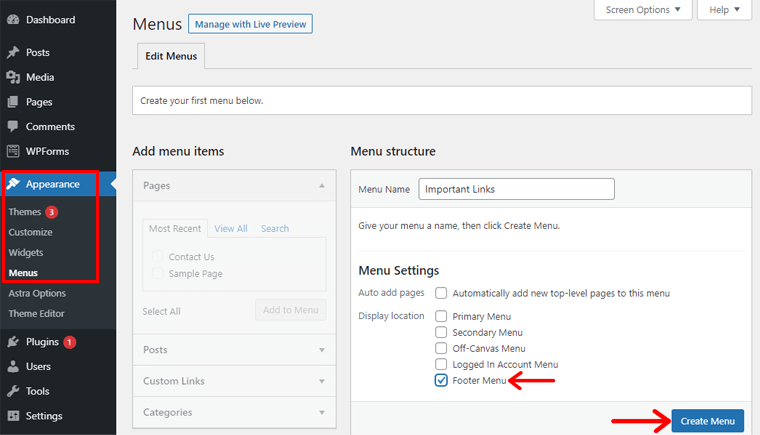
Vaya a la sección Páginas y marque la página Contáctenos y haga clic en Agregar al menú .
Además, puede agregar algunos enlaces personalizados u otras páginas del sitio web a su menú de pie de página. Después de eso, haga clic en el botón Guardar menú . Luego, haga clic en Administrar con vista previa en vivo .
En la sección de pie de página, puede ver el ícono Editar , haga clic en él para agregar su menú de pie de página. Simplemente haga clic en la sección que desea mostrar sus enlaces. Ahora, entre las 3 filas que aparecen, verá 1 fila y 1 columna que tiene escrito "Copyright".
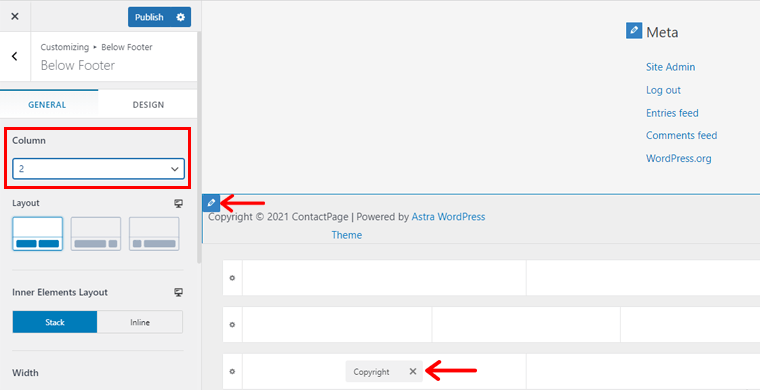
Puede simplemente hacer clic en la sección Copyright . De lado, en el lado izquierdo, puede ver Columna dentro de la sección General . Ahora, haga clic en la columna y configúrela en 2 columnas. Volviendo a la sección de pie de página, puedes ver 2 columnas.
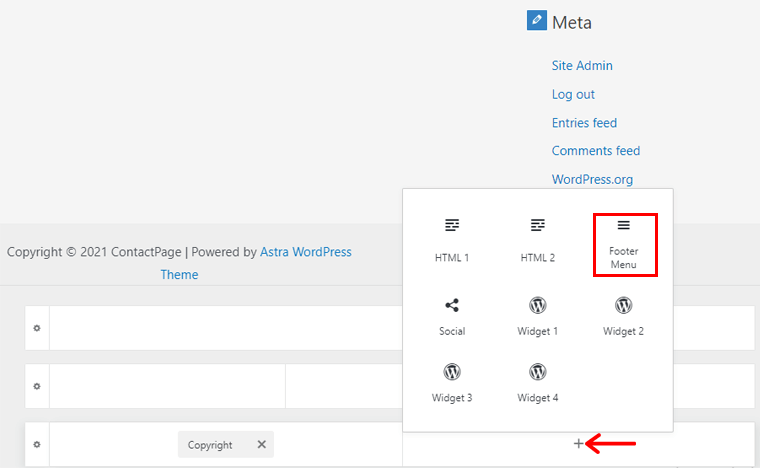
Ahora, haga clic en la segunda columna donde puede ver el botón + . Una vez que hagas clic, verás algunas opciones. Entre ellos, haga clic en el menú de pie de página para agregar sus enlaces. Después de eso, haga clic en el botón Ocultar que se encuentra en la parte inferior derecha. Ahora, puede ver el enlace de su página de contacto en el pie de página.
Después de agregar los enlaces de la página de contacto o el formulario de contacto, no olvide hacer clic en el botón Publicar que se encuentra en la parte superior izquierda de su página de edición en vivo.
Paso 4: vea su página de contacto y pruébela para ver si funciona
Finalmente, su formulario y página de contacto están listos. Además, agregó los enlaces en el menú de encabezado y pie de página y mostró el formulario de contacto en la barra lateral.
Ahora, para ver cómo aparece su página publicada, vaya al panel de control y haga clic en Páginas>Todas las páginas . Ahora, puede ver la página Contáctenos , pasar el cursor sobre ella y hacer clic en Ver . Puede ver la imagen a continuación sobre cómo aparece la página "Contáctenos".
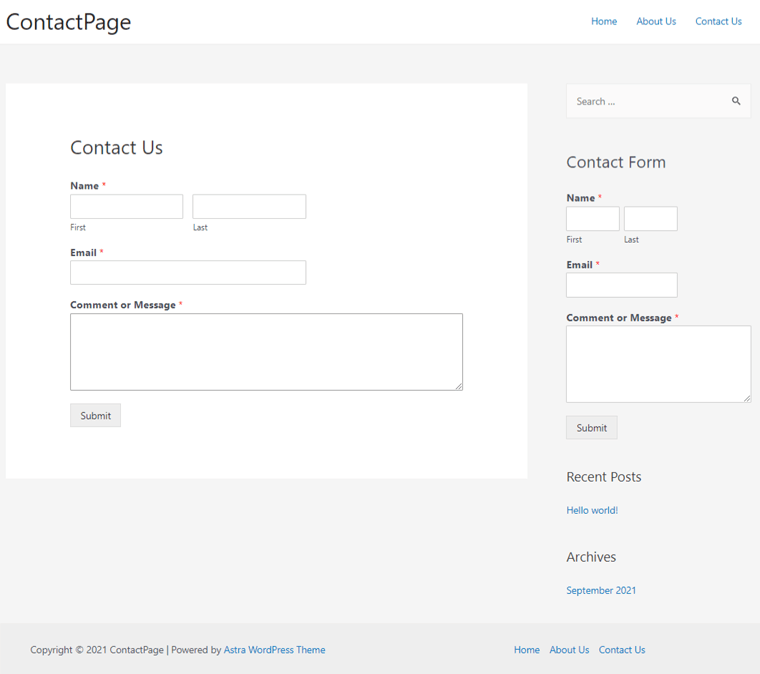
También puedes probar cómo funciona tu formulario de contacto. Para eso, complete el formulario y haga clic en el botón Enviar . Después de eso, le muestra un mensaje de "gracias" o el contenido que ha personalizado al crear su formulario.
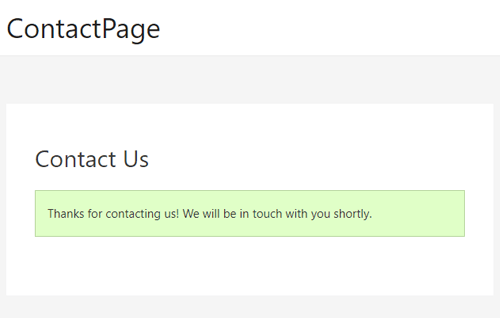
Por lo tanto, ya ha terminado de agregar su formulario de contacto y páginas.
Conclusión
¡Eso es todo amigos! Hemos llegado al final de nuestro artículo.
Esperamos que esta guía tutorial lo haya ayudado a aprender cómo agregar un formulario de contacto en WordPress. Puede crear fácilmente un formulario de contacto y agregarlo a su página siguiendo esta guía paso a paso. Si no ha creado uno, siga nuestra sencilla guía para crear el suyo.
Si tiene más consultas sobre cómo agregar un formulario de contacto, no dude en consultarnos. Nos pondremos en contacto contigo lo antes posible. Además, comparta este artículo con sus amigos y colegas.
También te puede interesar nuestro artículo sobre cómo iniciar un blog y cómo agregar botones para compartir en las redes sociales a WordPress.
No olvide seguirnos en Facebook y Twitter para obtener más artículos útiles.
